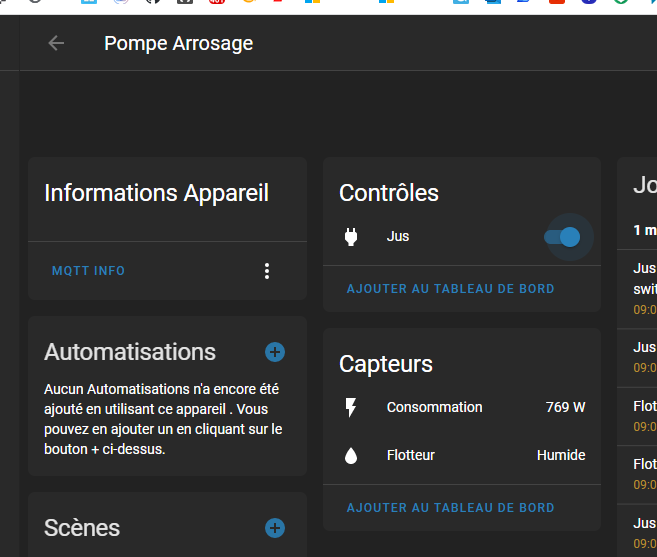Etat des lieux sur Jeedom
Pour l’instant, mes ESP (Sonoff pour la plupart) sont sous ESP-Easy avec le lien vers Jeedom via le plugin :
![]()
Intégration dans Home Assistant
A ce stade, je ne veux pas reflasher les ESP (avec ESPHome par exemple) car je voudrais que les ESP puissent dialoguer avec Jeedom et avec HA.
Ajout d’un nouveau contrôleur dans ESP-Easy
Je me suis aidé du tuto de Dapolux sur https://forum.hacf.fr/t/integration-desp-sous-espeasy-via-mqtt/2326.
Pour ajouter un contrôleur, il faut aller dans l’onglet « controllers » et y ajouter un second contrôleur de type « Home Assistant MQTT ».
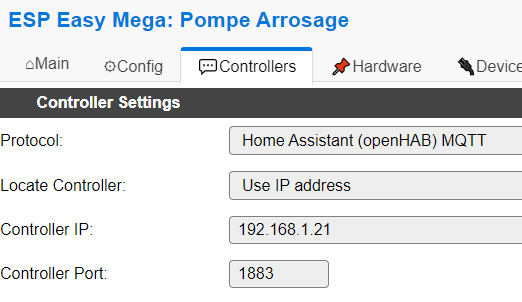
192.168.1.21 correspond au broker MQTT, sur ma config, il est sur la même machine que Zigbee2MQTT mais suivant la configuration, vous pouvez décider d’avoir le broker MQTT ailleurs.
Nota : J’ai pris l’habitude de mettre dans Unit Number la fin de l’adresse ip pour être certain ne ne pas avoir deux « Unit Number » identique sur mon installation.
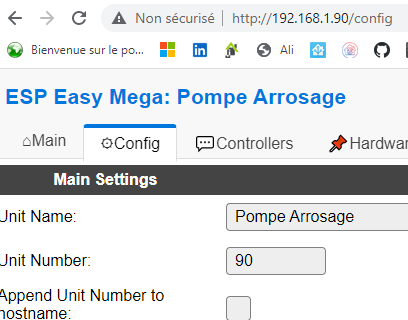
Sur chaque équipement sur l’onglet « Devices », cocher « Send to Controller 2 » pour que l’information soit envoyée au controller 2 (donc MQTT vers HA)
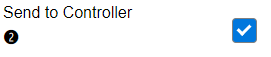
Dans l’onglet « Tools » puis « Advanced Settings », bien cocher ces cases :
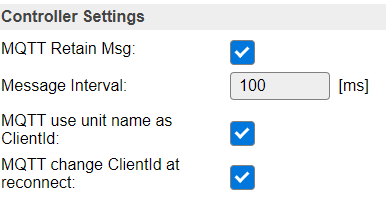
Vérification des trames MQTT sur MQTT Explorer (factultatif)
J’aime bien vérifier étape par étape que tout fonctionne.
Je lance MQTT Explorer, je me connecte à mon broker en 192.168.1.21, je vérifie que les trames de mon équipement « Pompe Arrosage » (dans mon exemple) apparaissent bien.
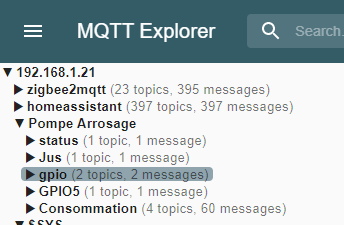
Donc je sais que mon ESP envoie donc bien les infos.
Configuration côté Home Assistant
La découverte automatique n’étant pas prévue depuis ESP Easy, il va falloir configurer manuellement les équipements MQTT dans HA.
J’ai choisi cet ESP comme exemple pour ce tuto car j’ai 3 équipements différents à récupérer : un switch, un binary_sensor, un sensor
Le switch « Jus »
Le GPIO12 de l’ESP correspond à la commande du relais qui alimente ou pas la pompe.

J’ai souvent utilisé le même mot dans nom et dans valeur (« Jus » dans l’exemple) pour éviter les confusions, soyez prudents si vous ne faites pas cela. L’ordre à respecter dans la configuration HA est [UNIT]/[NAME]/[VALUE]
- Dans le fichier /config/configuration.yaml
Vérifier qu’il y a bien cette ligne :
mqtt: !include mqtt.yaml
- Dans le fichier /config/mqtt.yaml
switch:
– name: « Jus Pompe Arrosage »
unique_id: switch.jus_pompe_arrosage
command_topic: « Pompe Arrosage/gpio/12 »
state_topic: « Pompe Arrosage/Jus/Jus »
payload_on: « 1 »
payload_off: « 0 »
retain: true
device_class: outlet
device:
name: « Pompe Arrosage »
identifiers: « pompearrosage »
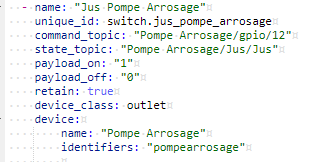
Le binary_sensor « Flotteur »
Le GPIO5 de l’ESP est une entrée analogique qui correspond à la position de mon flotteur dans ma réserve d’eau. Je coupe ainsi la pompe si le flotteur passe à 0.
[A noter que « GPIO5 » est le nom et la valeur dans mon exemple, j’aurais très bien pu mettre « Flotteur » aussi]

binary_sensor:
– name: « Flotteur Pompe Arrosage »
unique_id: binary_sensor.flotteur_pompe_arrosage
state_topic: « Pompe Arrosage/GPIO5/GPIO5 »
payload_on: « 1 »
payload_off: « 0 »
device_class: moisture
device:
name: « Pompe Arrosage »
identifiers: « pompearrosage »
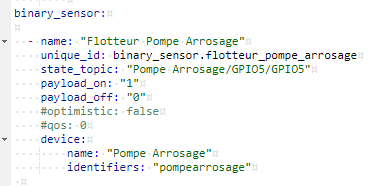
Le sensor « Consommation »
L’ESP que j’utilise est équipé d’une puce CSE7766 qui me permet de récupérer les informations de consommation de la pompe.
Ce qui m’intéresse est la consommation en W de la pompe, je vais récupérer « Power »

sensor:
– name: « Consommation Pompe Arrosage »
unique_id: sensor.consommation_pompe_arrosage
state_topic: « Pompe Arrosage/Consommation/Power »
unit_of_measurement: « W »
device_class: power
device:
name: « Pompe Arrosage »
identifiers: « pompearrosage »
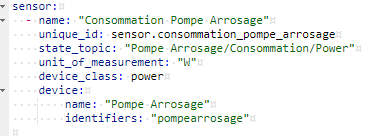
Résultat dans Home Assistant